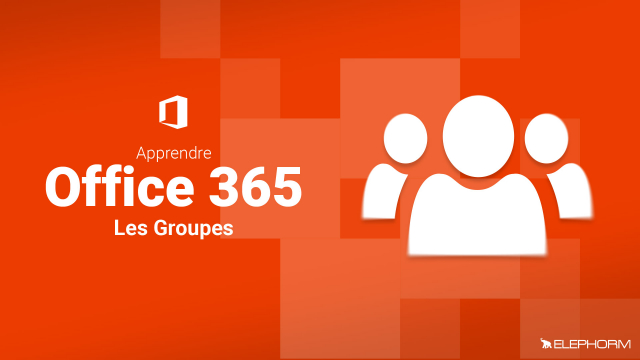Détails de la leçon
Description de la leçon
Cette leçon explique comment utiliser les groupes Office 365 pour améliorer la collaboration au sein d'une équipe. Vous apprendrez à créer un site documentaire dans OneDrive, à partager des fichiers avec les membres de votre groupe, et à comprendre la différence entre les groupes privés et publics. En utilisant l'interface de OneDrive, vous pouvez charger de nouveaux fichiers, afficher et interagir avec des documents existants, et suivre l'utilisation classique d'un OneDrive, y compris l'utilisation des Office Web Apps et la synchronisation offline. La leçon met en lumière la sécurité et la visibilité des fichiers partagés, en soulignant que les fichiers dans un groupe public sont visibles par tous, tandis que ceux dans un groupe privé ne sont accessibles qu'aux membres désignés.
Objectifs de cette leçon
Les objectifs de cette vidéo sont d'apprendre à utiliser les groupes Office 365 pour le partage de fichiers, comprendre la différence entre les groupes publics et privés, et savoir utiliser les fonctionnalités OneDrive et SharePoint associées.
Prérequis pour cette leçon
Pour suivre cette vidéo, il est recommandé d'avoir une connaissance de base de Office 365 et une familiarité avec OneDrive.
Métiers concernés
Les professionnels utilisant cette vidéo incluent les gestionnaires de projet, les équipes de marketing, et les services informatiques cherchant à améliorer la collaboration et la gestion documentaire.
Alternatives et ressources
Comme alternatives, vous pouvez utiliser Google Drive pour le partage de fichiers ou Dropbox pour la gestion collaborative de document.